win11安装不了软件怎么办 win11无法安装应用处理方法
更新时间:2023-11-21 10:04:07作者:runxin
在电脑新安装的win11系统中,由于缺少用户日常所需的软件,因此总是需要通过浏览器来进行搜索软件下载,可是当用户在win11系统中下载完软件之后,却莫名出现无法安装应用程序的提示,对此win11安装不了软件怎么办呢?接下来小编就给大家带来的win11无法安装应用处理方法。
具体方法如下:
方法一、
1、首先按下键盘上的“win+r”打开运行功能。
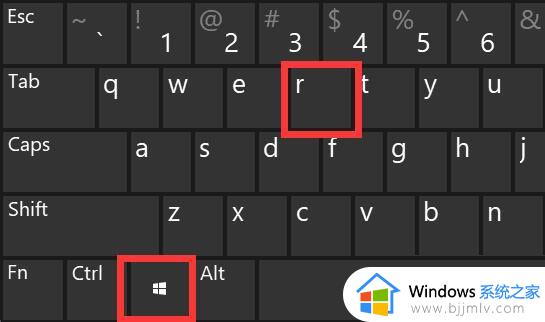
2、然后输入“services.msc”打开服务。
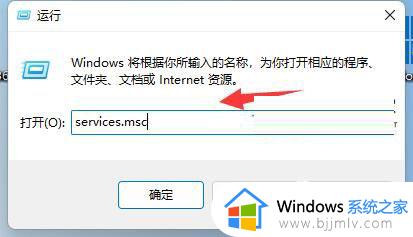
3、在其中找到“Windows installer”就是安装服务了,双击打开它。
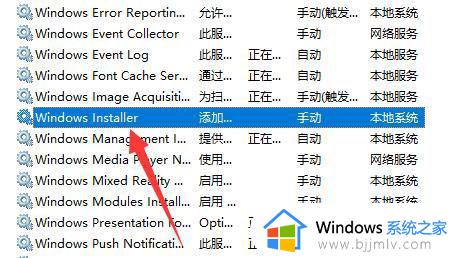
4、打开后,确认它是否开启,如果没有就将它“启动”即可安装软件。
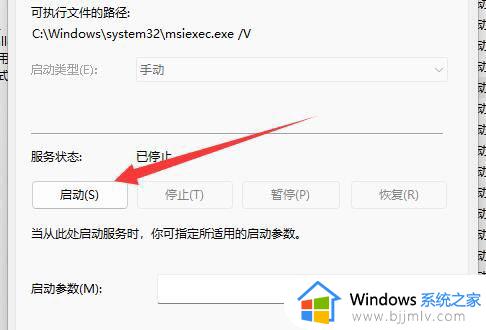
方法二、
1、首先我们打开win11的开始菜单,在里面选择“设置”选项。
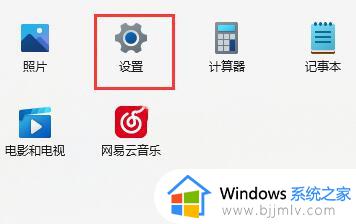
2、在打开的win11设置窗口中,鼠标点击左侧菜单中的“应用”选项。
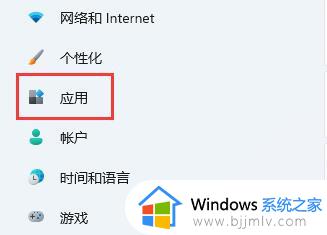
3、然后在右侧找到“应用和功能”选项进入。
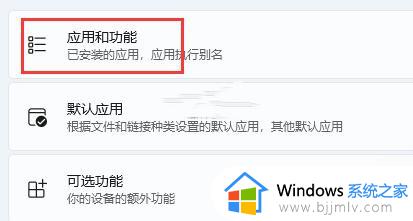
4、在打开的应用和功能窗口中,鼠标点击下位 选择获取应用的设置右边的选项。
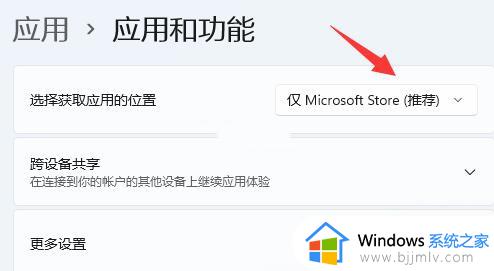
5、下拉将该选项修改为“任何来源”选项即可解决。
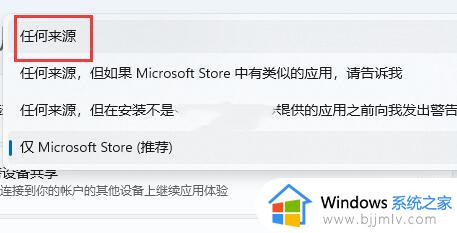
上述就是小编给大家讲解的关于win11无法安装应用处理方法了,碰到同样情况的朋友们赶紧参照小编的方法来处理吧,希望本文能够对大家有所帮助。
win11安装不了软件怎么办 win11无法安装应用处理方法相关教程
- win11安装应用程序错误怎么办 win11无法安装应用处理方法
- windows11下载软件安装不了怎么办 windows11无法安装应用解决方法
- 刚升级win11不能安装软件怎么办 win11安装不了软件如何处理
- win11安装软件被阻止怎么办 win11安装软件受到阻止处理方法
- win11系统怎么安装安卓软件 win11装安卓应用的方法
- win11安装不了nvidia驱动怎么办 win11无法安装nvidia驱动处理方法
- win11应用商店无法安装应用怎么办 win11应用商店安装不了应用如何解决
- win11打不开安装包怎么办 win11打开安装包没反应处理方法
- windows 11 安装软件无响应怎么回事 win11安装软件无反应如何解决
- win11无法安装软件怎么回事 win11不能安装软件如何解决
- win11恢复出厂设置的教程 怎么把电脑恢复出厂设置win11
- win11控制面板打开方法 win11控制面板在哪里打开
- win11开机无法登录到你的账户怎么办 win11开机无法登录账号修复方案
- win11开机怎么跳过联网设置 如何跳过win11开机联网步骤
- 怎么把win11右键改成win10 win11右键菜单改回win10的步骤
- 怎么把win11任务栏变透明 win11系统底部任务栏透明设置方法
win11系统教程推荐
- 1 怎么把win11任务栏变透明 win11系统底部任务栏透明设置方法
- 2 win11开机时间不准怎么办 win11开机时间总是不对如何解决
- 3 windows 11如何关机 win11关机教程
- 4 win11更换字体样式设置方法 win11怎么更改字体样式
- 5 win11服务器管理器怎么打开 win11如何打开服务器管理器
- 6 0x00000040共享打印机win11怎么办 win11共享打印机错误0x00000040如何处理
- 7 win11桌面假死鼠标能动怎么办 win11桌面假死无响应鼠标能动怎么解决
- 8 win11录屏按钮是灰色的怎么办 win11录屏功能开始录制灰色解决方法
- 9 华硕电脑怎么分盘win11 win11华硕电脑分盘教程
- 10 win11开机任务栏卡死怎么办 win11开机任务栏卡住处理方法
win11系统推荐
- 1 番茄花园ghost win11 64位标准专业版下载v2024.07
- 2 深度技术ghost win11 64位中文免激活版下载v2024.06
- 3 深度技术ghost win11 64位稳定专业版下载v2024.06
- 4 番茄花园ghost win11 64位正式免激活版下载v2024.05
- 5 技术员联盟ghost win11 64位中文正式版下载v2024.05
- 6 系统之家ghost win11 64位最新家庭版下载v2024.04
- 7 ghost windows11 64位专业版原版下载v2024.04
- 8 惠普笔记本电脑ghost win11 64位专业永久激活版下载v2024.04
- 9 技术员联盟ghost win11 64位官方纯净版下载v2024.03
- 10 萝卜家园ghost win11 64位官方正式版下载v2024.03